اها ڏا irritي ڪاوڙيل آهي ته جڏهن توهان پنهنجي هيڊ فونز کي پلگ ڪريو پر پوءِ به آواز اندر وارو اسپيڪر ذريعي ادا ڪندو آهي. عام طور تي ونڊوز 7 کان ونڊوز 10 استعمال ڪندڙ کي اپڊيٽ ڪرڻ کان پوءِ ، هيڊٽ مائڪ ڪم نه ڪرڻ بابت شڪايت ڪن ٿا.
هيڊفون بنيادي رازداري مهيا ڪندو آهي ، ۽ اهو واضح طور تي بهتر هوندو آهي ته گانا ٻڌي ، فلمون ڏسي ۽ هيڊفون استعمال ڪندي راند کيڏيو. اهو ٻين کي پريشان نه ڪندو ۽ جڳهه جي سجاڳي کي به برقرار رکندو جيڪي خاموشي جي ضرورت هوندي آهي. بدقسمتي سان ، هيڊٽ مائٽ ڪم نه ڪري رهيا آهن ونڊوز 10 جي استعمال ڪندڙن سان تمام گهڻو.
ونڊوز 10 هيڊفونز نه سڃاڻپ آهن هڪ تمام عام غلطي آهي جيڪا ڪنهن خاص تسلسل سان ٿي آهي. هتي هن آرٽيڪل ۾ ، اسان شيئر ڪرڻ وارا آهيون ته ڪئين ڪم ڪرڻ جو مسئلو هيڊفون کي حل نه ڪيو Windows تي.
ونڊوز 10 ۾ هيڊ فون ڪم نه ڪري رهيو آهي
Windows 10 هيڊ فونز لاءِ ڪيترائي سبب آهن جن ۾ نقص نه مليو پر توهان کي اڃا تائين ڊ notڻ جي ضرورت ناهي ڪيترائي امڪاني حل آهن جيڪي توهان استعمال ڪري سگهو ٿا. توهان هيڊفونز کي ٻئي پي سي ۾ وجهي ڪري مسئلو حل ڪرڻ جي ڪوشش ڪري سگهو ٿا ۽ جانچ ڪري سگهو ٿا ته هيڊفون ڪم ڪندڙ حالت ۾ آهن يا نه. جيڪڏهن هڪ مسئلو ساڳيو ئي رهي ٿو ، ته هڪ مسئلو آهي پي سي سان.
طريقو 1- فرنٽ پينل جڪ جي چڪاس کي غير فعال ڪريو
غلط طريقي سان ونڊوز 10 هيڊفونز کي درست ڪرڻ جو پهريون طريقو فارن پينل جيڪ کي غير فعال ڪرڻ سان نه آهي.
قدم 1. دٻايو Windows + R ساڳي وقت. هيءَ رن ونڊو کوليندي.
قدم 2. ڪنٽرول پينل جو قسم ڏيو. کولڻ لاءِ داخل ڪريو پريس ڪريو جو ڪنٽرول پينل.
قدم 3. هاڻ ھارڊويئر ۽ سائونڊ تي ڪلڪ ڪريو.
قدم 4. ڏس ۽ ڳولھيو Realtek HD آڊيو مينيجر. ھاڻي ڪلڪ ڪريو ان تي.
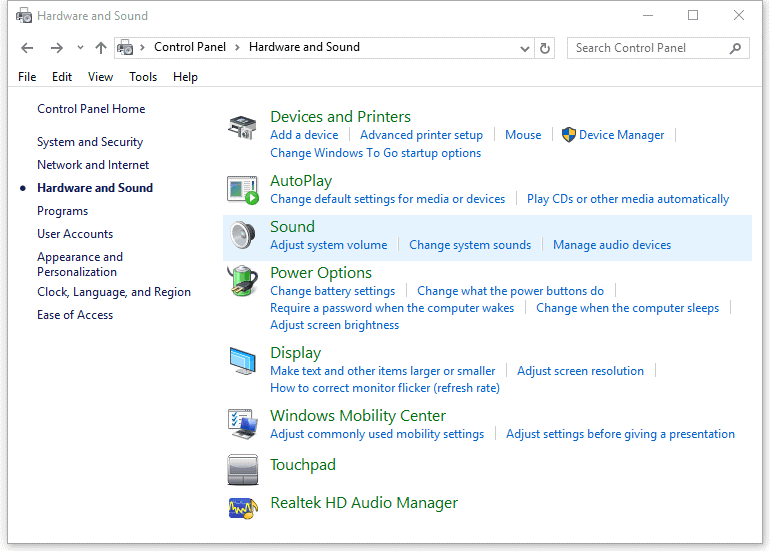
قدم 5-ڪنيڪٽر سيٽنگون ڏانهن وڃو ۽ "فرنڪ پينل جي جڪس کي معلوم ڪرڻ بند ڪريو" چيڪ باڪس تي ڪلڪ ڪريو.
خير ، اهو توهان جو مسئلو حل ڪري ڇڏيندو ۽ جيڪڏهن نه ته پوءِ اڳتي ايندڙ طريقي تي سر.
طريقو 2- هيڊ فون کي ڊفالٽ ڊيوائس طور سيٽ ڪريو
قدم 1- ڪنٽرول پينل کي کوليو> ڪيٽيگري ذريعي ڏسو> هارڊويئر ۽ آواز چونڊيو.
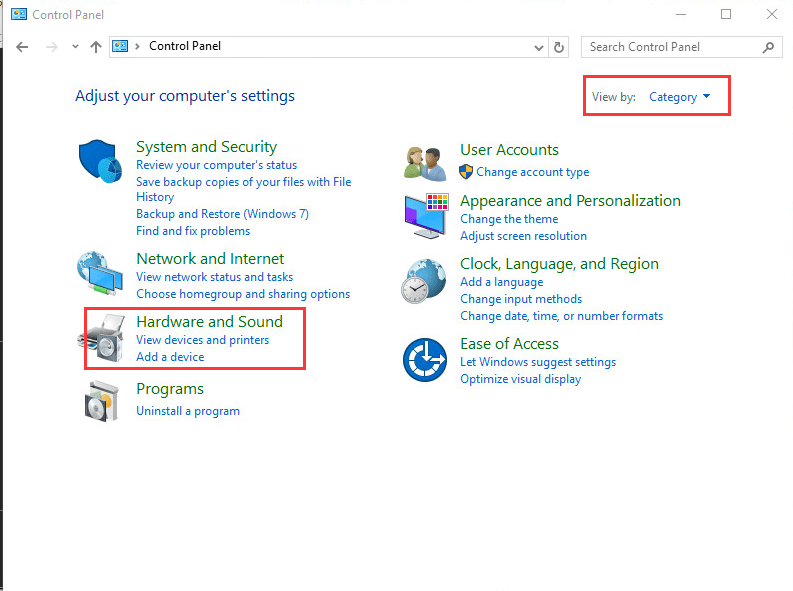
قدم 2- آواز تي ڪلڪ ڪريو.

قدم 3- هيڊ فونز چونڊيو> سيٽ ڊفالٽ تي ڪلڪ ڪريو.
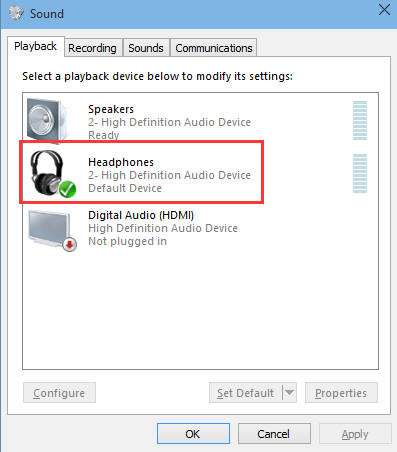
جيڪڏهن صورت ۾ ، اڪيلو هيڊ فون آپشن ئي ناهي ، پر اسپيڪر / هيڊ فون پوءِ چونڊيو ته. ۽ سيٽ ڊفالٽ بٽڻ تي ڪلڪ ڪريو۔
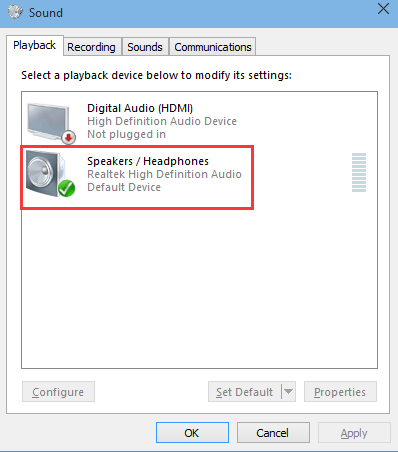
قدم 4- صحيح تي ڪلڪ ڪريو.
طريقو 3- آئي ڊي ٽي آڊيو ڊيوائس کي ڪ Unڻ
قدم 1- ڪنٽرول پينل کي کوليو> وڏا آئڪن ڏسو> پروگرام ۽ خاصيتون.
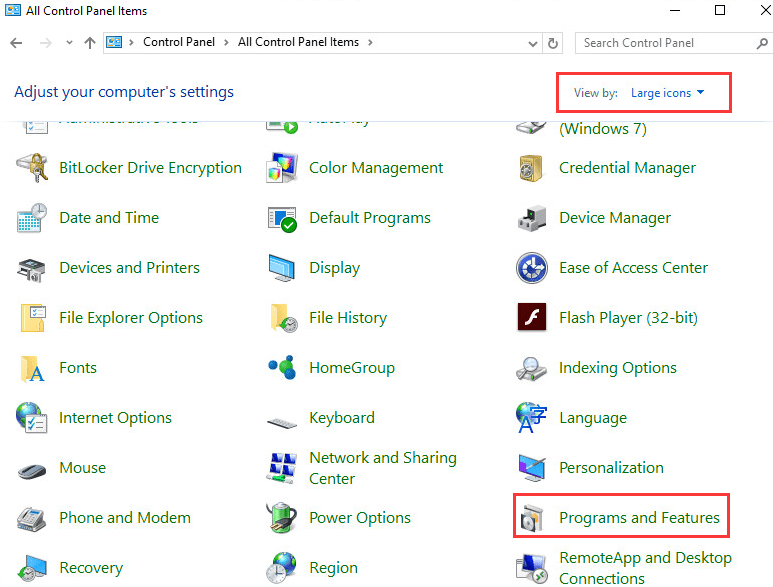
قدم 2- IDT آڊيو ڊرائيور کي ڪ Unڻ> پي سي کي ريبوٽ ڪريو.
طريقو 4- ونڊوز 10 هيڊفونز کي درست ڪرڻ لاءِ سائونڊ ڊرائيورز کي تازه ڪاري ڪريو انهن ۾ غلطي جي سڃاڻپ ناهي
مرحلا 1- لاهيو ڊرائيور آسان.
قدم 2- هاڻي هلائيندڙ ڊرائيور آسان> هاڻي اسڪين ڪريو.
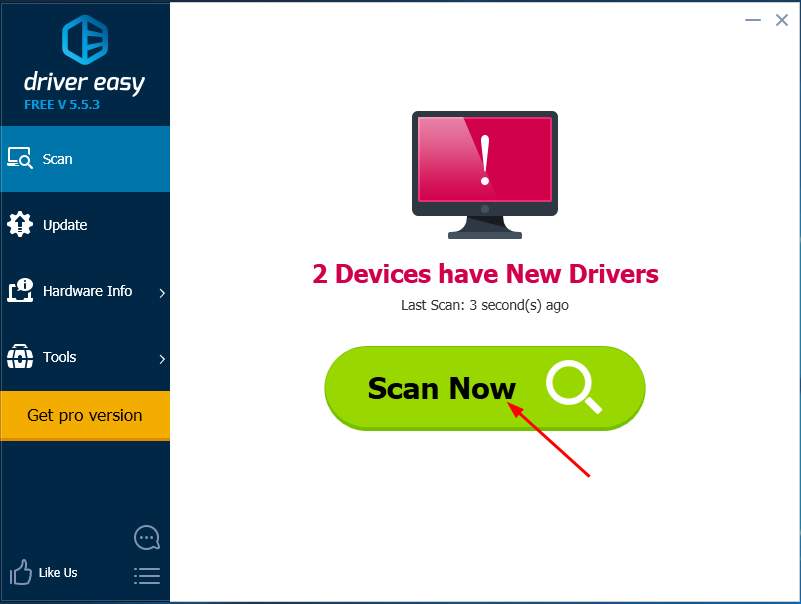
قدم 3- هاڻي هن ڊرائيور جو صحيح نسخو خودڪار طريقي سان ڊائون لوڊ ۽ انسٽال ڪرڻ لاءِ تازه ڪاري بٽڻ تي ڪلڪ ڪريو.
چ ،و ، اھو آھي ۽ توھان ڪيو آھي. جيڪڏهن توهان مٿي ڏنل ڪنهن به قدم جي پيروي ڪئي آهي ته پوءِ توهان ونڊوز 10 ۾ ڪم نه ڪرڻ واري هيڊفونن کان ڇوٽڪارو حاصل ڪرڻ جي پڪ سان پري آهيو.
